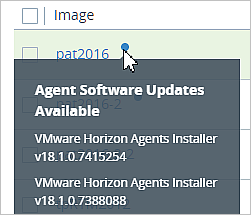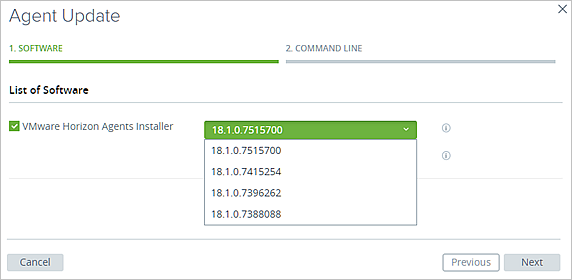Para atualizar o software relacionado ao agente que é instalado em imagens RDSH em uso no momento por farms, primeiro use a ação Atualizar Agente nas imagens. Em seguida, você edita os farms que usarão essas imagens atualizadas.
De forma geral, o recurso de atualização do agente do sistema funciona da seguinte maneira:
- O sistema mantém contato regular com a rede de distribuição de software do VMware CDS (Serviço de Download do Componente) para ver se uma nova versão do Horizon Agents Installer está disponível. Nesse caso, o sistema baixa automaticamente essa versão para os pods do Horizon Cloud.
- Depois que uma nova versão é baixada, o Console Administrativo reflete que uma atualização está disponível para as imagens nas quais o software anterior relacionado ao agente está instalado. Um indicador visual é exibido para as imagens que têm o software relacionado ao agente em um nível antes da nova versão.
- Durante o processo de atualização do agente:
- O sistema liga a máquina virtual (VM) da imagem selecionada, clona uma VM duplicada da imagem ligada e executa o processo de conversão em imagem na imagem selecionada para retorná-la ao estado original publicado. Durante essa parte do processo, o status da imagem selecionada mostrado no console muda de Publicado para Em Transição.
- Quando a VM duplicada existe, o sistema a liga, instala o software relacionado ao agente usando a versão mais recente de atualização que foi selecionada no assistente e, em seguida, executa o processo de conversão em imagem na duplicata para publicá-la.
- No fim do processo de atualização do agente, a imagem original e sua duplicata são listadas, onde a imagem duplicada é a que tem o software do agente atualizado instalado nela.
O processo de atualização do agente resulta em uma nova imagem atribuível que é uma duplicata da original, com o software relacionado ao agente atualizado para a versão que você especificou no assistente. O fluxo de trabalho de atualização do agente clona automaticamente a imagem original para criar uma nova VM, instala o software relacionado ao agente do nível especificado nesta VM e, em seguida, converte a VM para torná-la uma imagem atribuível (publicada). O sistema baseia o nome da nova imagem no nome da imagem original acrescentado com um traço e um número. Por exemplo, se o nome da imagem original for SalesGold, o processo de atualização do agente resultará em uma imagem denominada SalesGold-2. No final do processo, as duas imagens são listadas juntas no console.
A captura de tela abaixo ilustra as duas imagens listadas após a execução do processo de atualização do agente na imagem denominada pat2016 e seleção da versão de atualização mais recentemente disponível. Como a imagem original não foi alterada no final do processo, o ponto azul continua sendo exibido ao lado dela. A imagem pat2016-1 contém o software do agente no nível de atualização e, como ainda não há nenhuma versão de atualização mais recente no sistema, a imagem pat2016-1 não tem nenhum ponto azul ao lado dela.
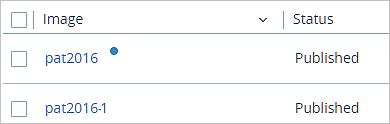
Procedimento
O que Fazer Depois
- Atualize os farms que estão usando a imagem original editando os farms para usar a nova imagem duplicada, a imagem que agora tem o software do agente atualizado nela. Use a ação Editar no farm e, em seguida, na janela que é aberta, localize o campo Imagem, selecione a nova imagem duplicada e salve.
- Quando você tiver atualizado os farms que estavam usando a imagem original e puder determinar que a imagem original não é mais necessária pela sua organização, poderá excluir a imagem original da página em que está listada. Excluir a imagem original é uma prática recomendada, para impedir que outros administradores em sua organização usem uma imagem com agentes de nível inferior.